SELECTTYPEには予約システムの他に、会員システムも備わっています。
会員システムと予約システムを連動させると、すでに会員になっているお客様は予約フォームからのご予約時に個人情報入力を省略することが出来ます。
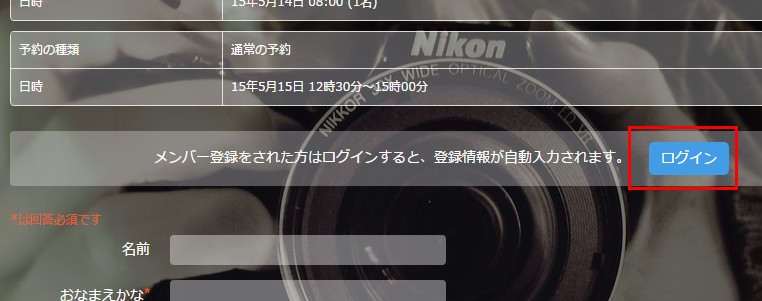
常連のお客様など、毎回予約フォームにご自身の情報を入力するのはとても大変でしょう。
そんな時は会員になっていただきお客様情報をSELECTTYPEのメンバーシステムに登録しておいてしまえば、次回予約時はログインするだけで入力の手間が省けるようになります。
予約フォームに「メンバー(会員)登録誘導リンク」を設置して、常連のお客様は会員になってもらうよう誘導しましょう。
※ メンバー受付を予め設定しておく必要があります。ページ上部「顧客・メンバー」→「メンバー受付設定」より設定しましょう。
このブログエントリーでは予約フォームに「メンバー(会員)登録誘導リンク」を設置する方法をご案内します。
ページ上部より「予約フォーム」→”デザイン設定”内の「デザイン設定(表示項目)」をクリックします。
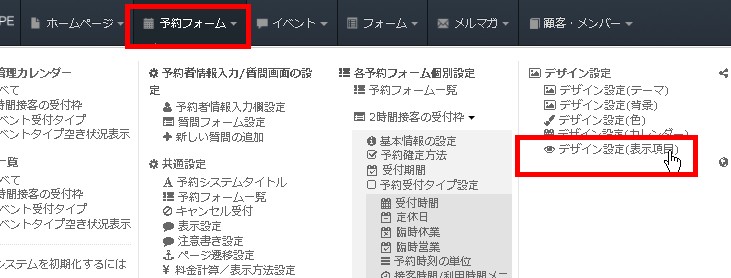
[表示項目設定画面/予約フォームデザイン設定]が表示されました。
この画面では予約フォームの各表示項目を設定・調整することが可能です。
「予約完了画面」の設定項目より「完了画面に「メンバー登録誘導リンク」を設置する」にチェックを入れれば予約完了画面にメンバー登録誘導リンクが設置されます。
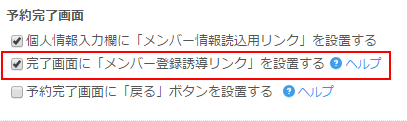
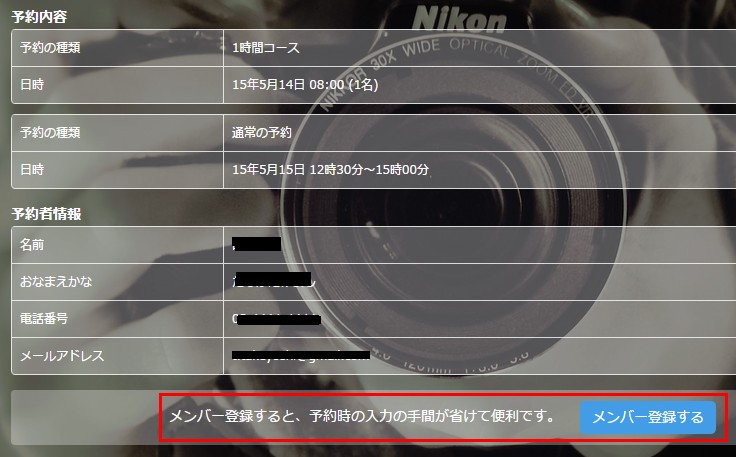
「メンバー登録する」ボタンをたどれば、あなたのサービスへのメンバー登録画面に遷移します。
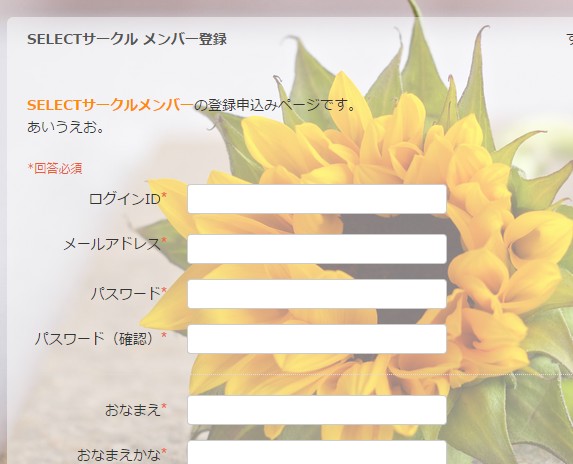
このようにSELECTTYPEの予約システムでは、作成した予約フォームとメンバーシステムの登録フォームを簡単にリンクすることが出来ます。
お客様にメンバーになっていただくことで、毎回のご予約時の情報入力負担軽減はもちろん様々な特典をご用意・ご提供いただけることでしょう。
メンバーシステムをご利用の方は、ぜひ予約フォームとメンバーシステムを連動させてみてください。
SELECT!: 無料でWEBサイト/予約フォーム作成/アンケート作成/診断テスト,心理テスト作成